Ang mga sticky key sa isang laptop ay isang karaniwang problema na nangyayari kapag na-block ang mekanismo ng key actuation. Pangunahing nangyayari ito kapag naipon ang alikabok at dumi sa ilalim ng mga keycap.
Maaaring humantong ang mga sticky key sa mga isyu sa ghosting na maaaring maging sanhi ng hindi pagpaparehistro ng sabay-sabay na multi-keypress. Maaari rin itong magdulot ng mga isyu tulad ng mga duplicate na keystroke o mga problema na maaaring maging walang silbi ang mga key.
Sa kabutihang palad, kung ang keyboard ay nagrerehistro ng mga keypress, maaari mong lutasin ang isyung ito sa bahay gamit ang kaunting mga tool. Gayunpaman, kailangan mong magsagawa ng ilang maingat na pagmamaniobra upang alisin ang mga keycap.
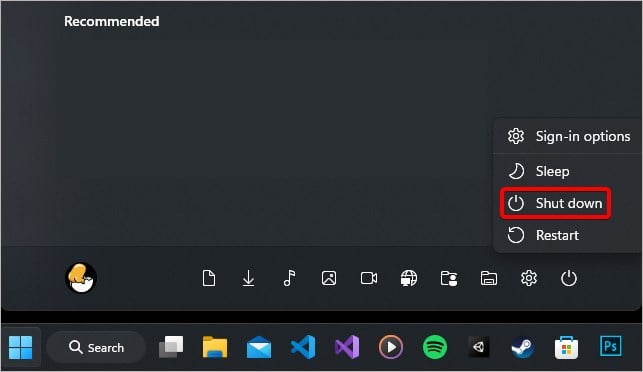
Hakbang 1: I-off ang Iyong Device
Ang unang hakbang ay i-off ang iyong laptop at alisin ang anumang mga peripheral na nakakabit dito. Tinitiyak nito na ang anumang nakakabit na peripheral ay hindi nagdudulot ng sagabal sa panahon ng proseso ng paglilinis.
I-save at isara ang mga tumatakbong program. Tanggalin sa saksakan ang anumang mga peripheral tulad ng mouse, charger, o headphone na nakakabit sa iyong laptop. Pindutin ang Start button para buksan ang Start menu. Pindutin ang simbolo ng Power at piliin ang opsyong I-shut down upang i-off ang iyong device.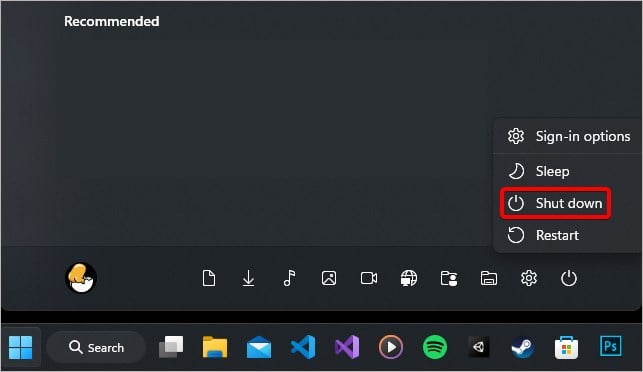
Hakbang 2: Linisin ang Alikabok at Dumi
Pagkatapos mong ganap na lumiko sa iyong system, siyasatin ang keyboard at tingnan kung mayroong anumang maluwag na deposito ng dumi sa ibaba ng mga keycap. Kung maliit ang agwat sa pagitan ng susi at ng mekanismo ng pag-andar, kahit na ang kaunting dumi ay maaaring magdulot ng pagdikit ng mga susi. Kaya, narito kung paano mo mapupuksa ang alikabok at mga labi mula sa keyboard.
Itayo ang iyong laptop nang nakaharap ang keyboard sa isang anggulo. Dahan-dahang iling ang laptop hanggang sa malaglag ang maluwag na dumi at mga labi mula sa ilalim ng mga keycap. Upang alisin ang matigas ang ulo o nakatanim na mga particle, gumamit ng malambot na brush at dahan-dahang linisin ang maruming bahagi. Maaaring kailanganin mo ng tulong mula sa ibang tao para hawakan ang laptop.
 Pagkatapos pagtatapos, ilagay ang laptop sa isang patag na ibabaw at punasan ito ng malambot na tela.
Pagkatapos pagtatapos, ilagay ang laptop sa isang patag na ibabaw at punasan ito ng malambot na tela.
Hakbang 3: Gumamit ng Compressed Air
Kung magpapatuloy pa rin ang problema pagkatapos alisin ang dumi at alikabok, kakailanganin mong linisin ang keyboard nang mas lubusan gamit ang isang lata ng naka-compress na hangin. Ang pamamaraang ito ay kapaki-pakinabang para sa pag-alis ng alikabok at mga labi mula sa mga masikip na espasyo kung saan hindi magagamit ang mga contact solution.
Ikiling ang iyong laptop sa isang anggulo kung saan nakahilig ang keyboard. Ilagay ang nozzle ng de-latang hangin sa layong humigit-kumulang 3 pulgada at pindutin ang trigger.
 Palaging mag-spray sa maikling pagsabog at kalugin ang iyong laptop pagkatapos mag-spray upang lumuwag ang mga dayuhang particle. Kung nabuo ang condensation, hayaang matuyo ang iyong laptop hanggang sa mawala ang solvent, at pagkatapos ay i-on ito.
Palaging mag-spray sa maikling pagsabog at kalugin ang iyong laptop pagkatapos mag-spray upang lumuwag ang mga dayuhang particle. Kung nabuo ang condensation, hayaang matuyo ang iyong laptop hanggang sa mawala ang solvent, at pagkatapos ay i-on ito.
Kung hindi gagana ang paglilinis ng keyboard gamit ang naka-compress na hangin, kakailanganin mong alisin ang mga keycap at lubusang linisin ang panloob na mekanismo ng keyboard.
Hakbang 4: Alisin ang Mga Keycap
Kung ang isyu sa sticky key ay resulta ng tumagas na likido o ilang iba pang mekanikal na problema, maaaring kailanganin mong alisin ang keycap mula sa keyboard.
Dahil ang mga takip ay medyo manipis at madaling masira, maaaring kailanganin mong sumangguni sa manwal ng gumagamit o sa website ng suporta ng iyong produkto. Kasama sa mga ito ang mga detalyadong tagubilin kung paano tanggalin at muling ikabit ang keycap nang ligtas nang walang panganib na masira o masira ito.
Narito ang mga hakbang para sa mga key ng rubber dome type.
Gumamit ng flathead screwdriver o isang manipis na pry tool at ilagay ito sa pagitan ng mga puwang ng keycap.
 Huwag ipasok ang pry tool nang malalim at sa ilalim ng retainer clip dahil maaari nitong masira ang retainer clip. Dahan-dahang iangat ang keycap at hawakan ito gamit ang iyong daliri. Ngayon, sa tulong ng pry tool o ng screwdriver, itulak ang retainer clip pababa upang alisin ang keycap.
Huwag ipasok ang pry tool nang malalim at sa ilalim ng retainer clip dahil maaari nitong masira ang retainer clip. Dahan-dahang iangat ang keycap at hawakan ito gamit ang iyong daliri. Ngayon, sa tulong ng pry tool o ng screwdriver, itulak ang retainer clip pababa upang alisin ang keycap. 
 Para sa mas malalaking key gaya ng Shift, Enter at Spacebar, gagawin mo kailangang i-unlatch ang maraming retainer clip at bisagra. Kung kailangan mo ring tanggalin ang retainer clip, tanggalin ang pagkakasaksak ng plastic clip mula sa mga metal hook at putulin ito.
Para sa mas malalaking key gaya ng Shift, Enter at Spacebar, gagawin mo kailangang i-unlatch ang maraming retainer clip at bisagra. Kung kailangan mo ring tanggalin ang retainer clip, tanggalin ang pagkakasaksak ng plastic clip mula sa mga metal hook at putulin ito. 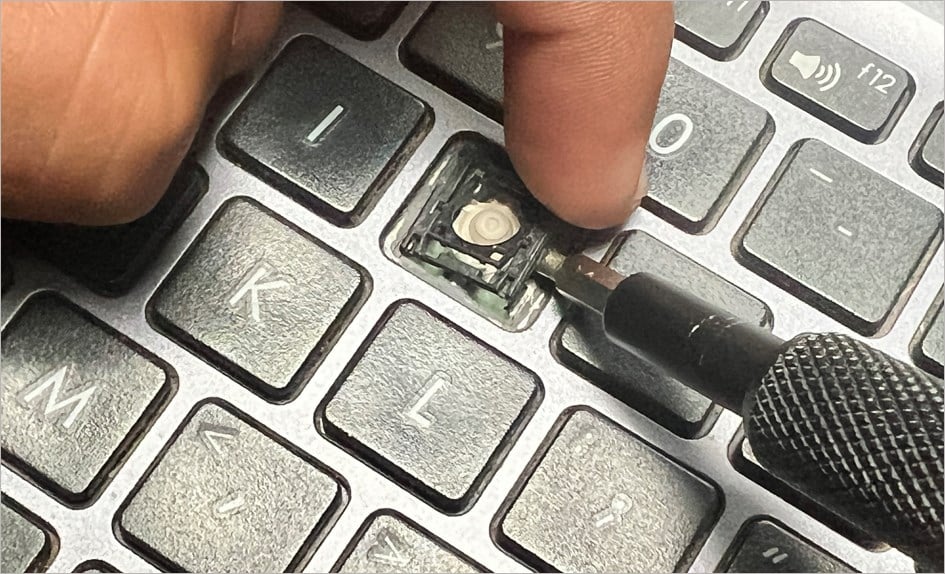
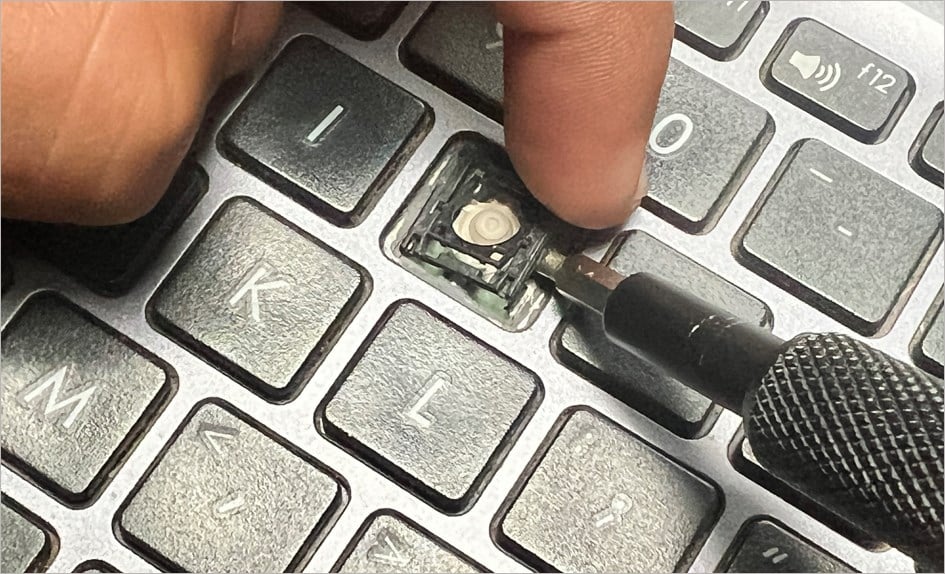
Hakbang 5: Linisin/Ayusin Mga Clip Retainer
Pagkatapos mong tanggalin ang mga keycap, tingnan kung ang mekanismo ng pag-andar ay may anumang pinsala, natanggal na mga bahagi, o mga corroded na bisagra. Kakailanganin mo ring linisin ang anumang dumi at dumi na naroroon sa retainer clip at sa mga nakapalibot na lugar. Gumamit ng mga likidong panlinis tulad ng Isopropyl Alcohol 70% (IPA) o mga solvent na ligtas sa elektroniko upang alisin ang mga particle ng dumi at alikabok.
Tandaan: Ang ilang mga laptop at keyboard ay ginawa mula sa mga materyales na nasisira ng mga contact liquid. Suriin muna ang pahina ng detalye ng produkto o ang manwal habang ginagawa ang mga hakbang na ito.
Isawsaw ang malambot na piraso ng tela o Q-tip sa contact solution at dahan-dahang punasan ang ibabaw sa paligid ng mga key.
 Pagkatapos ng masusing paglilinis, hayaang matuyo nang buo ang contact solution at pagkatapos ay tingnan kung gumagana nang maayos ang keyboard. Kung kinakailangan, palitan ang mga bahagi at muling ihanay ang anumang mga natanggal na piraso. Pagkatapos i-align, ilagay ang retainer clip at ikabit ito sa mga metal na bisagra.
Pagkatapos ng masusing paglilinis, hayaang matuyo nang buo ang contact solution at pagkatapos ay tingnan kung gumagana nang maayos ang keyboard. Kung kinakailangan, palitan ang mga bahagi at muling ihanay ang anumang mga natanggal na piraso. Pagkatapos i-align, ilagay ang retainer clip at ikabit ito sa mga metal na bisagra.
 Pagkatapos ilagay ang plastic retainer, ihanay nang maayos ang keycap sa ibabaw ng retainer.
Pagkatapos ilagay ang plastic retainer, ihanay nang maayos ang keycap sa ibabaw ng retainer.
 Dahan-dahang itulak ito upang i-lock ang keycap pabalik sa lugar.
Dahan-dahang itulak ito upang i-lock ang keycap pabalik sa lugar.